Den beste programvaren for telling av bilder per sekund (FPS) for Windows 11
Beste fps-beregningsprogramvare for Windows 11 Et av de viktigste aspektene for spillere er å forstå datamaskinens ytelse og jevnhet når de kjører …
Les artikkelen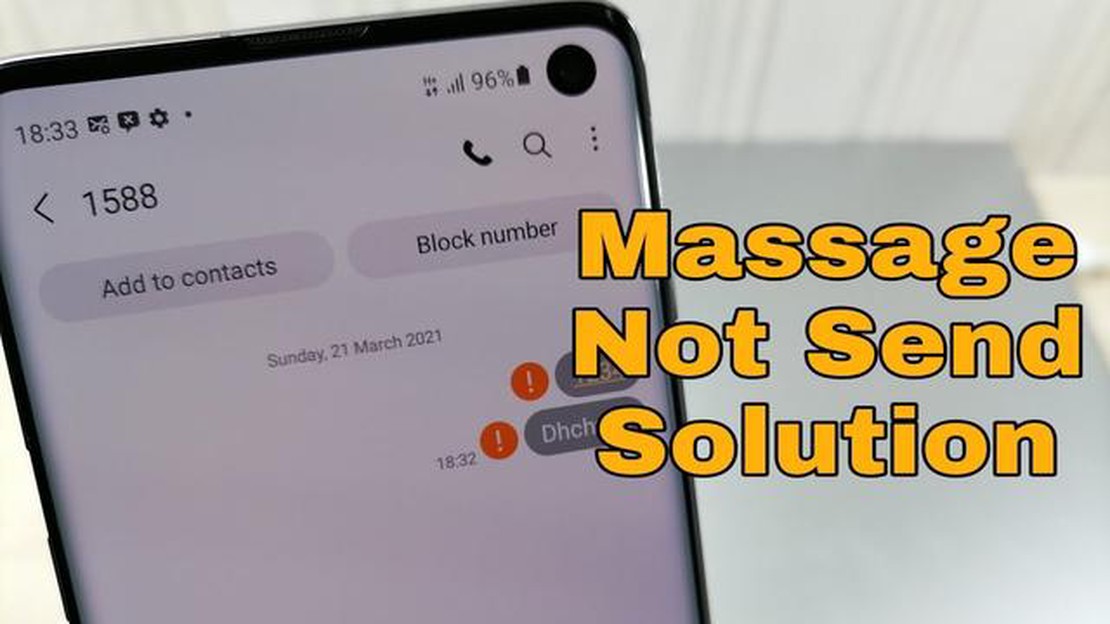
Har du problemer med å sende tekstmeldinger på din Samsung Galaxy S20? Ikke bekymre deg, du er ikke alene. Mange brukere støter på problemer med å sende tekstmeldinger på enhetene sine, men heldigvis finnes det noen raske og enkle løsninger du kan prøve for å løse problemet.
En av de vanligste årsakene til at du ikke kan sende tekstmeldinger, er dårlig nettverkstilkobling. Hvis du befinner deg i et område med svakt signal, kan det hende at meldingene dine ikke går gjennom. Prøv å flytte til et annet sted eller tilbakestille nettverksinnstillingene for å se om det forbedrer signalstyrken.
En annen mulig årsak til problemer med tekstmeldinger er problemer med meldingsappen. Hvis du tømmer appens hurtigbuffer eller installerer den på nytt, kan det ofte løse eventuelle programvarefeil som forårsaker problemet. Du kan også prøve å bruke en annen meldingsapp for å se om problemet vedvarer på tvers av flere apper.
Hvis du nylig har installert tredjepartsapper, er det mulig at de forstyrrer enhetens evne til å sende meldinger. Ved å avinstallere nylig installerte apper kan du finne ut om de er årsaken til problemet. Du kan også prøve å starte telefonen i sikkermodus for å deaktivere alle tredjepartsapper midlertidig og se om det løser problemet.
Dette er bare noen få feilsøkingstips du kan prøve hvis du har problemer med å sende tekstmeldinger på Samsung Galaxy S20. Forhåpentligvis vil en av disse løsningene fungere for deg og få tekstmeldingene dine tilbake på sporet.
Tekstmeldinger er en viktig funksjon på Galaxy S20, men noen ganger kan det oppstå problemer. Her er noen vanlige problemer du kan støte på når du prøver å sende tekstmeldinger på enheten, sammen med mulige løsninger:
Hvis du ikke kan sende tekstmeldinger, bør du sjekke signalstyrken. Dårlig signal kan føre til at meldinger ikke kan sendes. Prøv å flytte til et område med bedre nettverksdekning eller slå på flymodus og deretter av igjen for å oppdatere tilkoblingen. 2. **Feil meldingsinnstillinger
Kontroller at meldingsinnstillingene er riktig konfigurert. Gå til Meldinger-appen, trykk på trepunktsmenyen og gå deretter til Innstillinger > Flere innstillinger > Tekstmeldinger. Kontroller at nummeret til meldingssentralen er riktig og at enheten er innstilt til å sende SMS-meldinger i stedet for MMS. 3. Meldingslageret er fullt.
Les også: 2023 Oppdatert guide: Hvordan fikse PS5 PlayStation Store som ikke fungerer
Hvis meldingslageret er fullt, kan du ikke sende nye meldinger. Slett unødvendige tekstsamtaler eller gamle meldinger for å frigjøre lagringsplass. Du kan også prøve å bruke en annen meldingsapp med større lagringskapasitet. 4. **Blokkerte kontakter
Hvis du ikke kan sende meldinger til bestemte kontakter, kan du sjekke om de er blokkert. Gå til Meldinger-appen, trykk på trepunktsmenyen og gå deretter til Innstillinger > Blokker meldinger. Fjern eventuelle kontakter som er på listen over blokkerte kontakter. 5. Programvareoppdatering påkrevd.
Kontroller at enheten kjører den nyeste programvareversjonen. Noen ganger kan en programvareoppdatering løse problemer med tekstmeldinger. Gå til Innstillinger > Programvareoppdatering og se etter tilgjengelige oppdateringer.
Hvis ingen av disse løsningene løser problemet, kan det hende du må kontakte nettverksleverandøren eller oppsøke et Samsung-servicesenter for ytterligere hjelp.
Les også: Fungerer ikke iMessage på Mac? Prøv disse fire metodene for å fikse feilen
Hvis du har problemer med å sende tekstmeldinger på Samsung Galaxy S20, er det noen feilsøkingstrinn du kan ta for å prøve å løse problemet. Her er noen tips som kan hjelpe deg med å sende meldinger igjen:
Ved å følge disse feilsøkingstipsene bør du kunne løse problemet med meldinger som ikke sendes på Samsung Galaxy S20. Hvis problemet vedvarer, kan det være nødvendig å oppsøke en fagperson for ytterligere hjelp.
Hvis du ikke kan motta tekstmeldinger på din Galaxy S20, kan det være flere årsaker til dette problemet. Heldigvis finnes det noen løsninger du kan prøve for å løse problemet:
Ved å prøve disse løsningene bør du kunne løse problemet med manglende mottak av tekstmeldinger på Galaxy S20.
Hvis du opplever forsinket levering av tekstmeldinger på Galaxy S20, er det noen feilsøkingstrinn du kan prøve for å løse problemet:
Ved å følge disse feilsøkingstrinnene bør du kunne løse problemet med forsinket levering av tekstmeldinger på Galaxy S20 og sørge for at meldingene dine blir sendt og mottatt i tide.
Hvis du ikke kan sende tekstmeldinger på din Galaxy S20, kan det være flere mulige årsaker. For det første bør du sjekke nettverkstilkoblingen for å sikre at du har et stabilt signal. Deretter må du kontrollere at du har tilstrekkelig saldo eller et aktivt meldingsabonnement hos nettverksleverandøren din. Sjekk også om du har aktivert “Flymodus” eller “Ikke forstyrr”-modus, da disse innstillingene kan forstyrre sending av meldinger. Til slutt starter du telefonen på nytt og prøver å sende meldingen på nytt.
Beste fps-beregningsprogramvare for Windows 11 Et av de viktigste aspektene for spillere er å forstå datamaskinens ytelse og jevnhet når de kjører …
Les artikkelenHvordan stoppe FPS-fall i Valorant Valorant er et populært førstepersons skytespill (FPS) som krever raske reflekser og presist sikte. En av de mest …
Les artikkelenHvordan fikse Xbox Game Pass som ikke fungerer i Windows 10 | NY i 2023 Har du problemer med Xbox Game Pass på Windows 10-datamaskinen din? Ikke …
Les artikkelen7 beste alt-i-ett-fargelaserskrivere i 2023 Er du på utkikk etter en ny fargelaserskriver, men vet ikke hvor du skal begynne? Da trenger du ikke lete …
Les artikkelenMed så mye usikkerhet rundt idretten, kan e-sport fylle tomrommet? Den globale covid-19-krisen endret idrettsverdenen for alltid. Idrettsarrangementer …
Les artikkelenSlik oppdaterer du Vizio Tv-appen Hvis du eier en Vizio-TV, er det viktig å holde TV-appen oppdatert for å sikre at du har tilgang til de nyeste …
Les artikkelen